CAD是一种自动计算机辅助设计软件,用于二维绘图、详细绘图、设计文档和基本三维设计。它已成为国际上广泛流行的绘图工具。一些Win11用户反映在Win11上安装CAD时总是出现错误。请教编辑有什么解决办法吗?今天小编专门为大家整理了一个解决方案,解决Win11无法正常安装CAD的问题。让我们来看看。

Win11无法正常安装CAD解决方法:
1.按键盘上的Win徽标键+R打开“运行”;
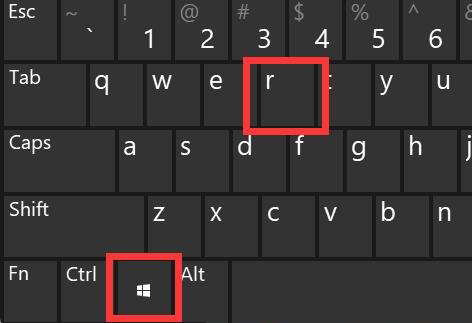
2、在运行窗口中输入regedit命令并按确定或回车键,打开注册表编辑器;
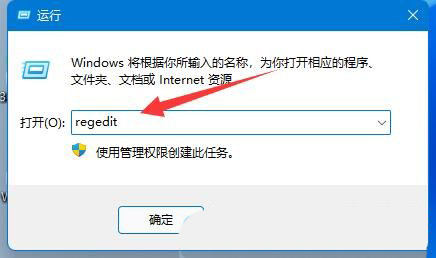
3. 在注册表编辑器窗口中,展开到以下路径:Computer\HKEY_LOCAL_MACHINE\SOFTWARE\Microsoft\Windows\CurrentVersion\Policies\System

4、进入后双击打开EnableLUA注册表;
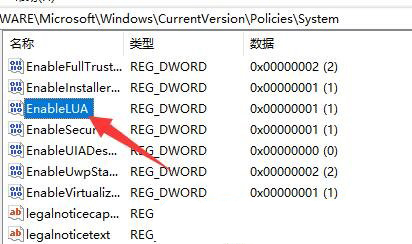
5、编辑DWORD(32位)数值窗口,将数值数据改为0,然后点击确定保存;
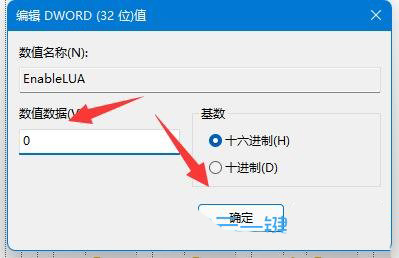
6、最后只要重新启动电脑就可以解决无法安装AutoCAD的问题;
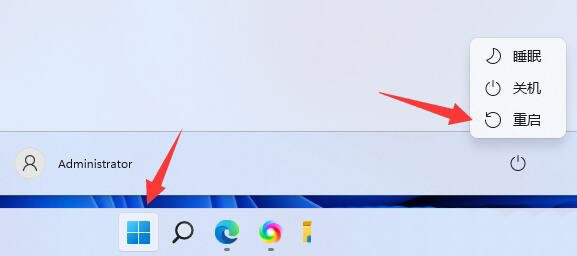
注意:如果您之前安装过AutoCAD,则需要先将其卸载。
CAD推荐下载:
风云CAD编辑器(点击查看):是一款简单易用的多功能CAD编辑器软件。风云CAD编辑器集成了CAD快速图纸查看、CAD编辑、CAD转换三大功能。为用户提供更全面的CAD图纸查看和编辑功能,支持多种实用功能。有需要的朋友可以下载体验一下。
以上是小编给大家分享的Win11无法正常安装CAD解决方法。如果您想了解更多,请关注本站。小编将持续为您更新更多相关攻略。
下一篇:最后一页